- Microsoft a mis à jour son application de discussion sur le lieu de travail afin que vous puissiez tirer le meilleur parti de chaque appel Teams.
- Afin de profiter facilement d'une expérience d'appel riche, jetez un œil aux modifications apportées à Microsoft Teams ci-dessous.
- Comme il s'agit de l'application de chat sur le lieu de travail que vous utilisez tous les jours, découvrez tout sur Équipes Microsoft à présent.
- Pour des options similaires qui peuvent augmenter la productivité, visitez notre Centre d'outils de travail d'équipe et de collaboration.
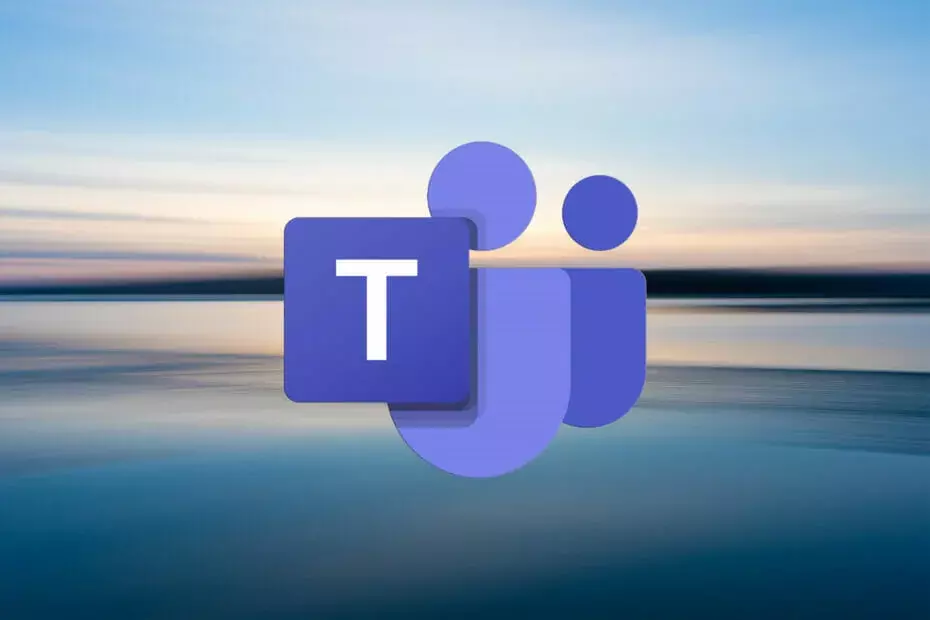
Microsoft vient de mettre à jour son application de chat en milieu de travail, Équipes Microsoft, avec quelques fonctionnalités d'appel intéressantes qui méritent votre attention.
La fonctionnalité d'appel sur Teams semble faire l'objet d'une refonte complète. Pour être plus précis, l'interface d'appel remaniée affichera tous les contacts, la messagerie vocale et l'historique des appels en un seul endroit.
De plus, Microsoft Teams a l'intention d'encourager les gens à déplacer rapidement des emplacements au milieu d'un appel audio ou vidéo à l'aide d'une fonctionnalité à venir. C'est ce que Microsoft
révèle:À partir de début 2021, vous pourrez transférer vos appels entre vos terminaux mobiles et de bureau avec une interface facile à utiliser sur l'application Teams.
Comment transférer des appels entre mobile et ordinateur de bureau ?

En ce qui concerne la possibilité de passer des appels n'importe où, Microsoft Teams permettra aux utilisateurs de transférer des appels entre le mobile et le bureau.
Oui, vous aurez la possibilité de déplacer des appels vidéo - pas seulement audio. Rejoindre sur un appareil supplémentaire ou simplement transférer un appel vous donnera la liberté souhaitée de vous déplacer à l'intérieur de votre bureau ou de votre domicile pendant toutes les visioconférences.
Même s'il ne s'agit pas d'une fonctionnalité dont vous pouvez profiter immédiatement, vous pouvez faire d'autres choses en tant qu'utilisateur de Microsoft Teams.
Comment fusionner des appels dans Microsoft Teams ?
- Pendant que vous êtes en communication avec une autre personne, vous devrez peut-être poser une question pertinente à quelqu'un d'autre, alors connectez-vous au deuxième appel.
- Ensuite, accédez aux commandes d'appel et sélectionnez Plus d'actions.
- Ensuite, sélectionnez simplement Fusion d'appels et vous serez prêt à partir.
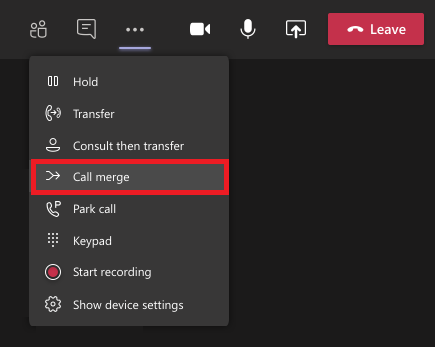
Ceux qui utilisent constamment Microsoft Teams doivent savoir qu'il offre également une recherche de numéro inversée, une protection anti-spam intégrée et la possibilité de fusionner des appels.
C'est idéal pour tous les utilisateurs professionnels qui recherchent constamment un moyen pratique de remplacer leur téléphone de bureau par une solution plus moderne, alors reportez-vous immédiatement aux étapes ci-dessus.
De plus, Microsoft ajoute la prise en charge de CarPlay à Microsoft Teams. Par conséquent, les voitures avec CarPlay intégré contrôleront les équipes, sans oublier que tous les pilotes pourront utiliser Siri pour lancer ou répondre à des appels Teams.
Que pensez-vous de cette nouvelle interface d'appel conçue spécialement pour les utilisateurs de Microsoft Teams? Faites-nous part de votre opinion dans la zone de commentaires ci-dessous.


